Connecter votre Thermadata Studio au Wi-Fi et l'enregistrer sur T'Cloud
Si vous venez d'acquérir votre Thermadata Studio et souhaitez le connecter à votre réseau Wi-Fi et l'enregistrer sur T'Cloud pour une surveillance à distance, suivez ces étapes simples.
Connecter votre produit au Wi-Fi
- Installez les piles dans votre Thermadata Studio. Lorsqu'il affiche "Need Connect", appuyez simultanément sur les boutons "Start" et "Max/Min" jusqu'à ce qu'il affiche "Start up".
- Connectez-vous au Thermadata en y accédant depuis vos réglages Wi-Fi.
- Ouvrez votre navigateur et entrez http://192.168.1.1 dans la barre de recherche.
- Sélectionnez votre réseau Wi-Fi et saisissez le mot de passe correspondant.
Enregistrer votre Thermadata sur T'Cloud
- Inscrivez-vous sur T'Cloud avec votre nom, votre adresse e-mail et un mot de passe.
- Sur le tableau de bord, cliquez sur "Appareil Wi-Fi" et renseignez les informations demandées, telles que l'équipe attribuée, le type d'appareil, son nom, le numéro de série et la clé de connexion.

Création et gestion d'équipes sur T'Cloud
- Cliquez sur l'onglet "Équipe" pour changer, créer, gérer et supprimer des équipes selon vos besoins.
Réglage des alarmes et consultation des données
- Personnalisez les alarmes et consultez les données de température sur le tableau de bord. Vous pouvez définir les seuils d'alarme et recevoir des notifications par e-mail en cas de dépassement.
- Consultez les données sur une plage de temps donnée et téléchargez-les au format Excel pour une présentation en cas de contrôle.

N'hésitez pas à regarder la vidéo en haut de la page qui explique détails comment procéder pour connecter votre Thermadata. Contactez-nous pour en savoir plus sur le T'Cloud et découvrir comment il peut améliorer la simplicité et l'efficacité de votre entreprise.